次の手順に従ってください:
ステップ1:OnePlusの設定アプリに移動します。
ステップ2:検索バーに「通知履歴」と入力します。これにより、通知履歴セクションが開きます。これでほぼ終わりです。
ステップ3:これを有効にするには、「設定」に進み、許可する。
私たちのデジタル生活において、通知が重要な役割を果たしているのは周知の事実です。不要な通知を無視してばかりいると、重要な通知を見逃す可能性があります。 ただし、ここに良いニュースがあります。
誤ってスワイプしてアラートを見逃した場合でも、その見逃したアラートを確認できるのです。これは、誤ったスワイプによって重要なアラートや通知が失われることについての、最大の論点の1 つです。そんな状況に陥った際には、Android の通知履歴を確認する方法を学び、これらの方法を試してみてください。
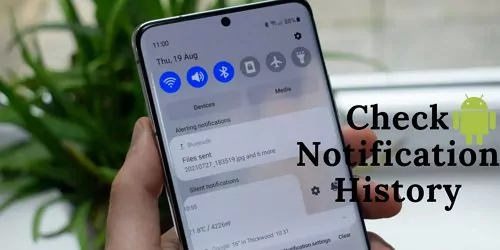
Android11では、必要だったと気づく前に誤って通知を削除してしまった場合でも、通知を復元できるのはありがたい機能です。過去24時間の無視されたアラートの通知履歴を参照できるのです。通知履歴を有効にして表示するには、次の手順を参照してください。 通知履歴の閲覧を許可するには、必要に応じてAndroid 11の通知履歴をオンにしてからご利用ください。 その後、次の手順に進みましょう:
![]()
![]()
![]()
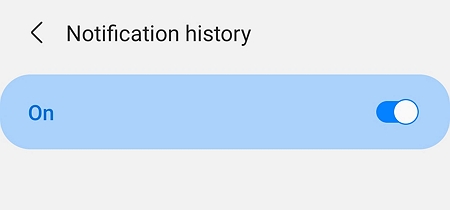
Android の通知履歴を有効にする方法を知ると、通知履歴を無効にしたり非表示にしたりする方法が気になるかもしれません。 Android のロック画面では、通知から「機密コンテンツ」を非表示にすることができます。 非表示であっても通知は表示されますが、その内容の詳細は非表示になります。 「機密性の高い」通知の標準的な定義はないため、アプリごとに異なります。
次の手順に従うことで、ロック画面から通知を非表示にできます:
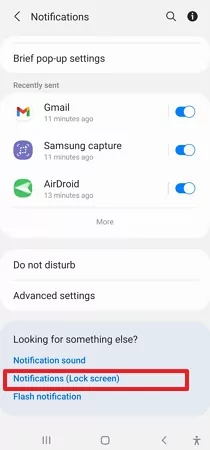
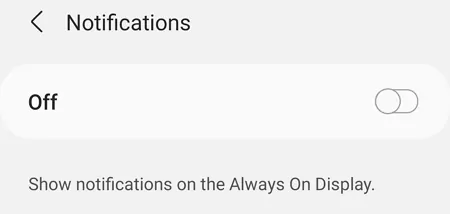
Androidデバイスには、これまでに受信したすべての通知のログが保存されます。 これはいくつかの理由で便利です。 誤って消去したアラートを確認したり、特定のアプリからの通知が多すぎるかどうかを確認したり、 あるいは、最近どのような通知を受信したかを確認したい場合もあるでしょう。いずれの場合でも、以下の方法で、Androidで通知履歴を確認することができます。
最初のステップは、通知履歴を表示できるようにすることです。
ステップ1: 通知シェードを2回引き下げた後、クイックタイルセクションの下にある通知設定アイコンをクリックします。
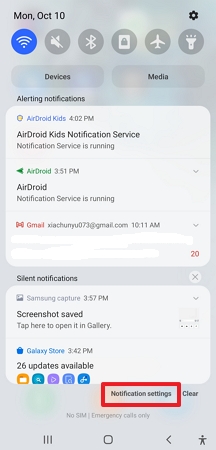
ステップ2: 通知履歴を表示するには、表示されたウィンドウをタップします。
ステップ3: 通知シェードの履歴ボタンを押すと、通知履歴ウィンドウが表示されます。
次の方法で通知履歴にアクセスすることもできます。これはもう少し細かいですが、確かに実行可能です。
ステップ1: 「通知」は「設定」の下にあります。 通知にアクセスするには、「設定」に移動し、「通知」をタップします。次に、オンになるまでオン/オフスライダーをタップして、通知履歴を有効にします。
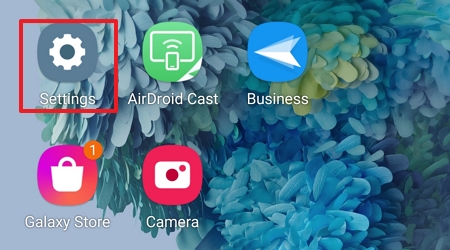
ステップ2: Now you can see your notification history.
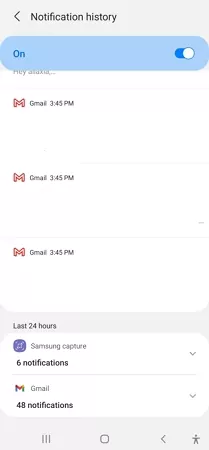
ステップ3: 履歴機能には、過去24時間のすべての通知が表示されます。
これらのエントリのいずれかをタップすると、通知を送信したアプリが開きます。たとえば、履歴のGmail 通知エントリをタップすると、Gmail アプリが開きます。通知シェード自体内からタップする場合とは異なり、通知に記載されている特定のメッセージ/電子メール/イベントは拡張されません。特定のメールからGmail によって通知が生成された場合、通知履歴では、関連付けられたメールではなく Gmail アプリが開きます。エントリ(Googleドライブなど)をタップして、アプリの通知設定を拡張することもできます。
この方法を使用すると、注意事項があっても、Androidデバイス上のアプリやサービスからの重要なアラートを見逃すことはありません。
Androidで過去の通知を確認するための信頼できる完璧な解決策が必要な場合は、AirDroidペアレンタルコントロールがベストです。これは、Android デバイスからのすべての通知を同期する、高く評価されているユーティリティアプリケーションです。また、いつでもどこでもリモートで表示および管理できます。ローカルのブリーフィングや特定のアプリの最新情報を読むのを忘れた場合は、ログインして見逃した情報を入手してください。

AirDroidペアレンタル コントロールを使用すると、すべての電話通知にアクセスして同期できるほか、お子様のデバイスに接続したり、現実的な制限を設定したり、何か問題が発生した場合に即座にアラートを受け取ることができます。ユーザーの電話を監視し、使用状況の通知に基づいて強制的な措置を講じることもできます。
保護者は、子供のインターネットでのアクティビティのスクリーニング、アプリや画面の使用状況の監視、位置情報の追跡とジオフェンスの設定、日報の監査などにこれを使用できます。AirDroid ペアレンタルコントロールを使用すると、ネットいじめやオンラインのリスクから子供を守ることができるでしょう。
チュートリアル動画:お子様のAndroid通知履歴を確認する方法
プッシュ通知は、ユーザーが何かについてリマインダーが必要な場合に、ユーザーに対するメッセージのように機能します。旅行計画、予約、配送に関する更新、変更、配送があるたびにプッシュ通知が届けば、アプリケーションを何度も開かなくても、ユーザーに即座に通知できます。
それにもかかわらず、通知に関して懸念を感じるのには説得力のある理由があります。通知を確認する最も一般的な理由は、アラートが誤って消去されていないか、アプリからの送信が多すぎるかどうかを確認することです。 理由が何であれ、通知履歴を確認することは、通知を常に把握し、自分にとって本当に重要な通知のみが表示されるようにするのに役立つ方法です。
この部分は、特に Samsung Galaxyユーザー向けに説明されています。Samsung Galaxyでは、デバイス上の通知を管理するための詳細設定オプションを提供しています。これにより、ニーズに合わせて通知の受信方法と操作方法をカスタマイズできます。
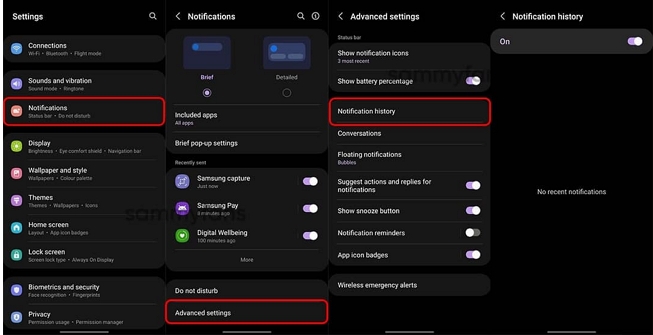
通知を紛失して重要な通知を見逃さないようにする方法について詳細にご紹介しました。 失われたアラートを取得するために必要なすべての手順と可能性についてもご説明しました。これにより、今後誤って通知をスワイプしても後悔することがなくなるでしょう。このガイドは、プッシュ通知とその取得方法に関するすべての問題に取り組むのに役立つはずです。本記事に関してまだご質問がある場合は、以下のコメントセクションからお問い合わせください。
次の手順に従ってください:
ステップ1:OnePlusの設定アプリに移動します。
ステップ2:検索バーに「通知履歴」と入力します。これにより、通知履歴セクションが開きます。これでほぼ終わりです。
ステップ3:これを有効にするには、「設定」に進み、許可する。
その方法は以下の通りです:
ステップ 1:Pixel で下に2 回スワイプし、設定歯車をタップして設定にアクセスします。
ステップ 2:「設定」に移動し、「通知」をタップします。
ステップ 3:画面の上部近くに「通知履歴」ボタンがあります。
ステップ1:ディスプレイを上から下にスワイプし、下までスクロールして通知を表示します。
ステップ2:画面の左下隅に「履歴」ボタンがあります。それをタップします。
ステップ3:通知履歴が表示されます。あなたが無視した/閲覧したすべての通知は、時系列に並べ替えられます(新しいものから古いものへ)。
通知をスワイプすると、通知履歴に送信されます。そこに残るのは24時間です。通知は24時間に達すると完全に削除されます。
次の必要な手順に従います:
ステップ1:Chromeを開き、chrome://flags/に移動します。
ステップ2:次のオプションを見つけます:ネイティブ通知を有効にする。
ステップ3: 有効にした後、Chromeを再起動します。
ステップ1:Android携帯電話またはタブレットの設定アプリで、「Googleアカウントの管理」をクリックし、「Googleアカウントの管理」をクリックします。
ステップ2:画面上部の「データとプライバシー」をタップします。
ステップ3:「履歴設定」に移動します。
ステップ4:次に、「マイアクティビティ」をタップします。

返信を残してください。